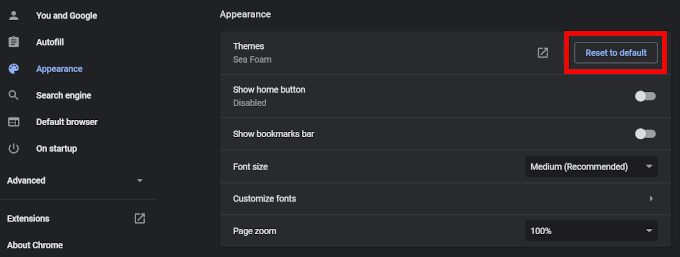Soyons honnêtes, Google Chrome est le thème par défaut est rien à écrire sur la maison. Bien sûr, chaque fois dans un certain temps pour célébrer une fête ou un événement mondial, Google va changer leur logo de match, nous donnant un peu de quelque chose de visuellement attrayant. Pourtant, il n’est rien de plus que de style. Où est la personnalisation?
L’investissement dans Google Thèmes permet réellement votre personnalité briller. Rapidement embellir votre thème Chrome, avec des variations de couleurs et de caractères à ajouter à la page d’accueil, un nouvel onglet d’arrière-plan, la barre de recherche et les signets de l’onglet. Forcément, il y aura un thème Chrome qui vous convient le mieux.
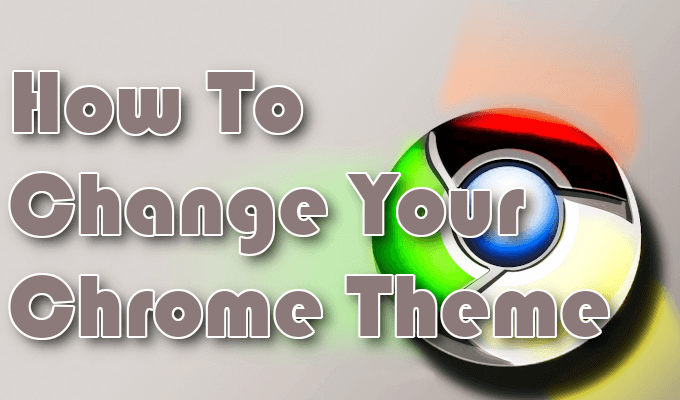
Comment Changer Votre Thème Chrome
Alors, comment exactement ce que vous allez sur le téléchargement et l’ajout d’un thème Chrome? Bien, première chose, vous aurez besoin de visiter le Chrome Web Store. Sans l’aide du lien, de changer votre thème Chrome, vous devrez aller dans les Paramètres de votre navigateur, sélectionnez Apparence, et cliquez sur Thèmes.
Chrome Web Store Thèmes
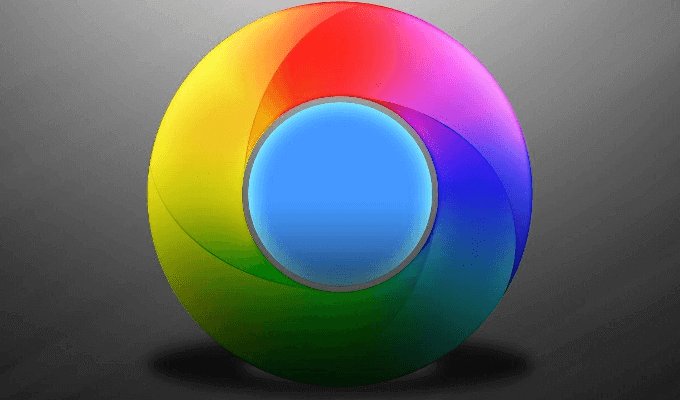
Vous pouvez trier les thèmes de la modification de la catégorie dans le menu de gauche pour l’un des trois choix: Tous, Google, et de l’Artiste.
Voici un aperçu de Google Chrome thème des catégories lors de l’ensemble de Tous:
- Publié par Chrome: Ces thèmes ont été spécifiquement conçu par Google pour utiliser avec Chrome thèmes.
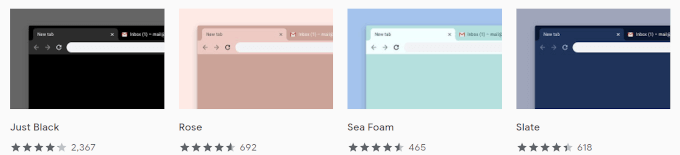
- Foncé & Noir Thèmes: Laissez les ténèbres couler à travers vous… et votre thème Chrome.
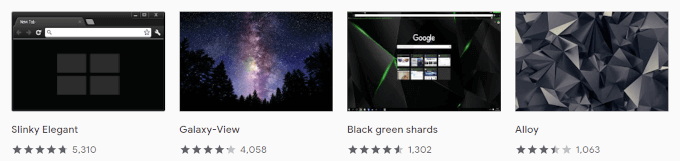
- Thèmes minimaliste: Ces thèmes convenir à des utilisateurs qui ne sont pas à la recherche de quelque chose considéré comme “trop de fantaisie” et vous voulez juste quelque chose de différent de la norme.
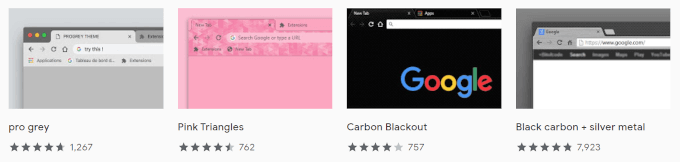
- L’Exploration de l’espace: Prendre un voyage à travers la galaxie dans votre navigateur.
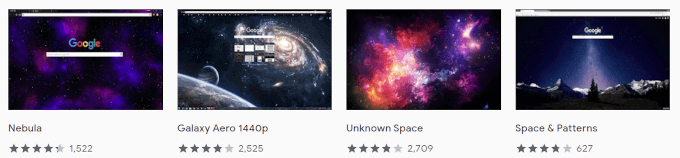
- Des Lieux enchanteurs: Pour le paysage à couper le souffle de style de l’imagerie, des Lieux Enchanteurs sont thématiquement pour vous.
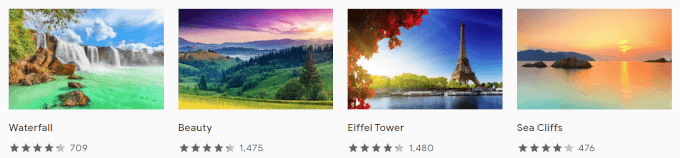
- Super-héros de Croquis: Pour tous les fans de super-héros. Montrez votre amour de Deadpool, la Ligue de Justice, et même de jeux de héros comme Lien à partir de la Légende de Zelda.
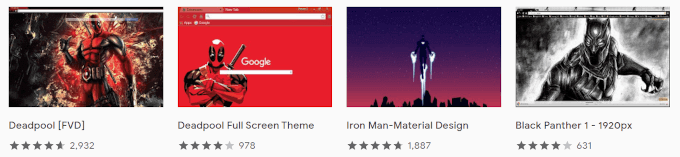
- Une touche de Couleur: Ajoutez une touche d’éclat à votre navigateur google Chrome, avec juste une touche de couleur Chrome thèmes.
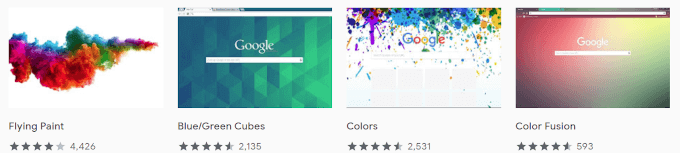
- Dans La Forêt: Pour couper le souffle et sinistre forêt thèmes.
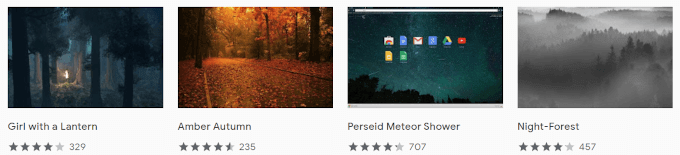
- Cool Rides: les amoureux de la Voiture réjouissez-vous, Google Chrome a des thèmes pour vous.
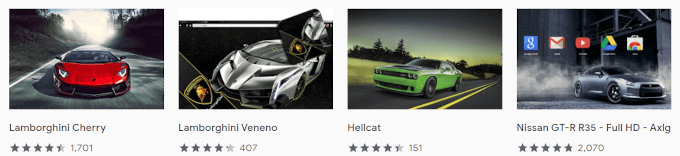
- Laissez entrer le Soleil: Du lever au coucher du soleil, profiter de la vue de plages ensoleillées, les montagnes et les villes.
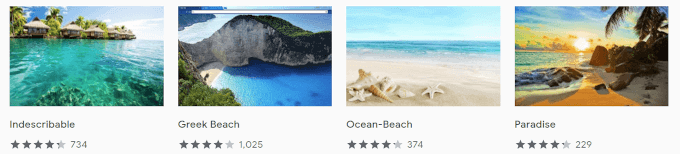
- Chrome en Pleine Floraison: Préférez un peu de fleur? Ajoutez l’un de ces Chrome thèmes d’avoir des fleurs sur l’affichage lors de la navigation sur le web.
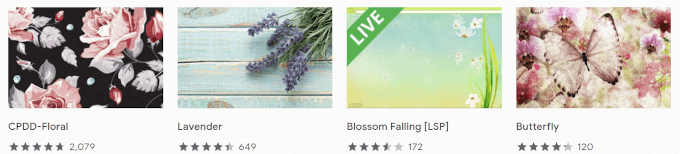
- Et beaucoup plus.
Ici, vous aurez à faire défiler des milliers de thèmes disponibles pour trouver celui qui vous identifie. Chaque thème dans le magasin est libre de l’utiliser de sorte que vous pouvez essayer autant que vous le souhaitez.
Vous pouvez cliquer sur la Vue de tous les bouton situé en haut à droite de chaque section du thème pour afficher tous les thème Chrome dans cette section.

Pour prévisualiser un thème, cliquez sur les vignettes et découvrez l’onglet “résumé” pour voir ce que le thème sera comme sur un des onglets de la page.

Une fois que vous installez un thème par défaut sera automatiquement remplacé par le nouveau. Vous avez la possibilité d’annuler un thème et de faire des choix différents si celui que vous avez initialement choisi n’est pas en tant que représentant de votre personnalité que vous l’auriez espéré.
L’Installation D’Un Thème Chrome

- Depuis le Chrome Web Store Thèmes de la page, permet de parcourir jusqu’à ce que vous trouver un thème que vous souhaitez afficher un aperçu.
- Vous pouvez sélectionner un thème Chrome en cliquant sur une des vignettes.
- Avant de cliquer, vous pouvez passer le curseur sur la vignette pour obtenir un extrait des information sur le thème ou d’un artiste.
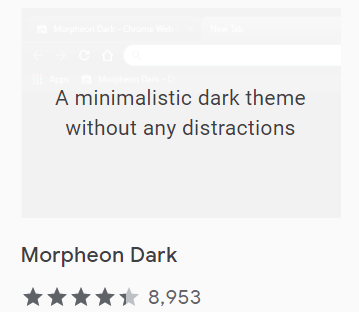
- Après un clic sur une vignette, vous trouverez vous-même sur le thème de la page de téléchargement. Vérifiez l’Aperçu pour voir si c’est ce que vous souhaitez définir votre nouveau thème.
- Vous pouvez également voir ce que les autres ont à dire sur le thème de la navigation sur les “Commentaires” de l’onglet.
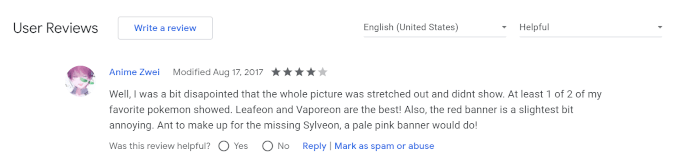
- Une fois que vous avez fait votre choix, cliquez sur le Ajouter à google Chrome bouton en haut à gauche.

- Chrome thèmes peuvent également être ajoutés à la Brave navigateur pour la personne qui l’utilise. Pour vous les gens le bouton sera étiqueté comme Ajouter de Braver la place.
- Le téléchargement ne prend que quelques secondes, et votre thème par défaut va céder la place à la nouvelle.
Supprimer ou Modifier un Thème Chrome
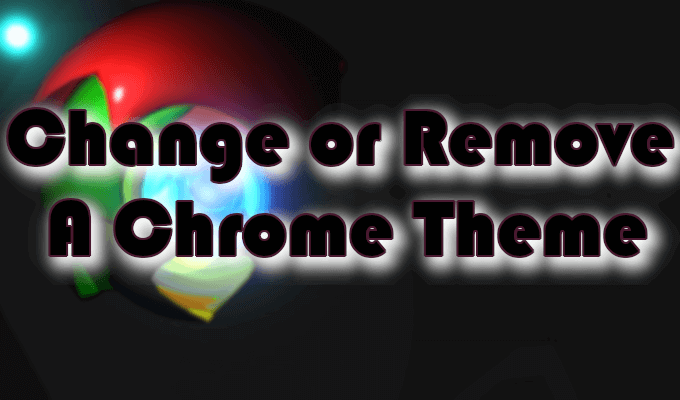
Déjà marre de votre nouveau thème et souhaitez l’échanger pour quelque chose de différent ou rétablir les paramètres par défaut? Morceau de gâteau.
La procédure pour supprimer ou modifier un thème Chrome est très similaire à l’ajout d’un.
- Ouvrez votre menu google Chrome, puis la tête dans les Paramètres.
- Pour modifier votre thème Chrome, cliquez sur Apparence, puis Thèmes. Ensuite, recherchez-en un nouveau en répétant le processus que vous avez pris pour ajouter une première fois.
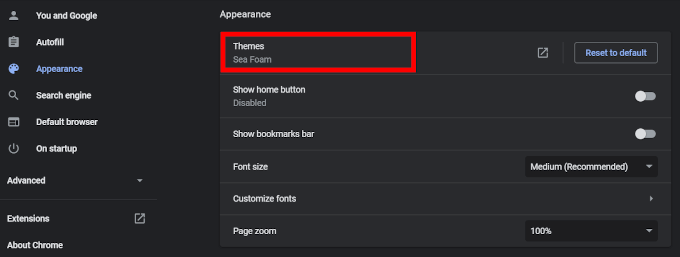
- Pour supprimer un thème, cliquez sur Apparence, et à la droite de votre thème actuel, cliquez sur Réinitialiser les paramètres par Défaut du bouton. Ceci permettra de définir le thème de votre retour à son état d’origine.